Como configurar o AutoPlay no Windows 7 e 10
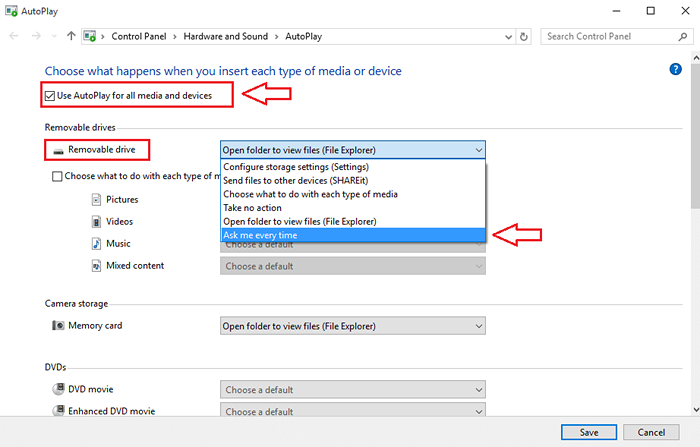
- 4084
- 644
- Wendell Legros
Como configurar o AutoPlay no Windows 7 e 10:- Reprodução automática O recurso digitaliza um dispositivo automaticamente quando está conectado ao seu computador. É responsável por determinar o que fazer com o dispositivo conectado. Ele executa uma ação ou não faz nada de acordo com suas configurações. Então a questão é: você pode definir seu Reprodução automática de tal maneira que ele sempre execute da maneira que você deseja que ele realize? Sim você pode. As definições de configuração são um pouco semelhantes em todas as versões do Windows. Neste artigo, expliquei as etapas para configurar Reprodução automática No Windows 7 e Windows 10. Continue lendo, para aprender a invadir este truque simples.
Veja também :
- Como fazer backup do seu telefone Android em seu PC
- Como usar o telefone Android como microfone do seu PC
Como configurar o AutoPlay no Windows 7
PASSO 1
- Começe a digitar Reprodução automática na sua caixa de pesquisa do Windows 7. Isso resultará na listagem do Reprodução automática Programa por Windows 7. Clique em Reprodução automática como mostrado na captura de tela.
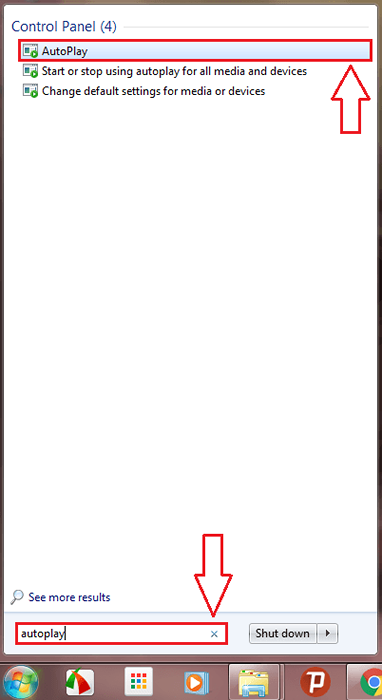
PASSO 2
- Você receberá uma longa lista de opções pelo cabeçalho Escolha o que acontece quando você insere cada tipo de mídia ou dispositivo. Se você quiser desligar completamente o Reprodução automática recurso, basta desmarcar a caixa que diz Use AutoPlay para todas as mídias e dispositivos.

ETAPA 3
- Agora sob a seção intitulada meios de comunicação, Encontre a mídia ou dispositivo que você deseja alterar o Reprodução automática Configurações para. No exemplo dado, escolhi mudar as configurações para CD de áudio. No menu suspenso correspondente, você pode selecionar o que deseja Reprodução automática fazer na ocorrência do evento selecionado.
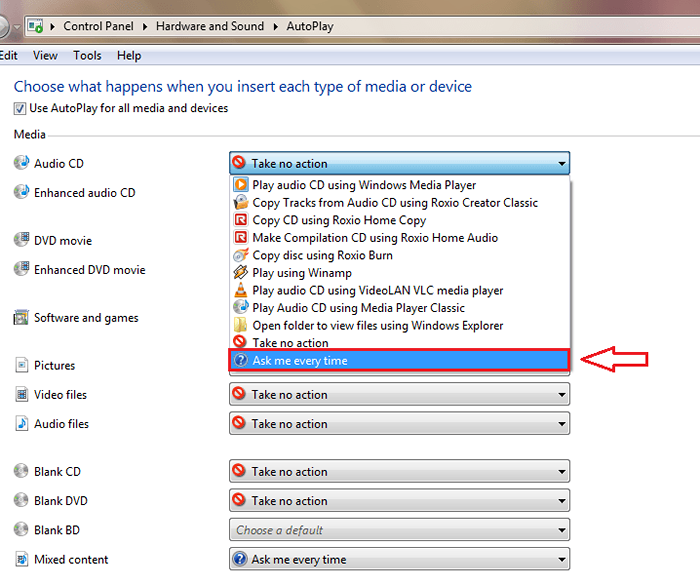
PASSO 4
- Se em algum momento você mudar de idéia sobre as mudanças que você fez, role para baixo e encontre o botão nomeado Redefinir todos os padrões para clicar nele.
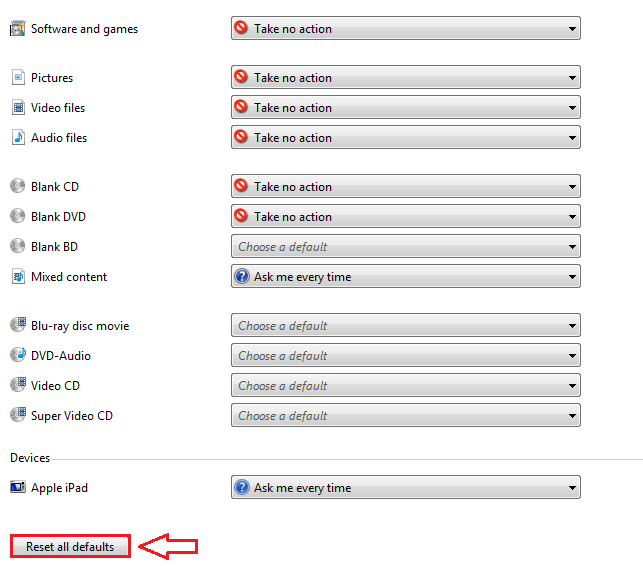
Como configurar o AutoPlay no Windows 10
PASSO 1
- Assim como no Windows 7, digite Reprodução automática na caixa de pesquisa. Nos resultados da pesquisa que aparecem, clique no Reprodução automática programa como mostrado na captura de tela.
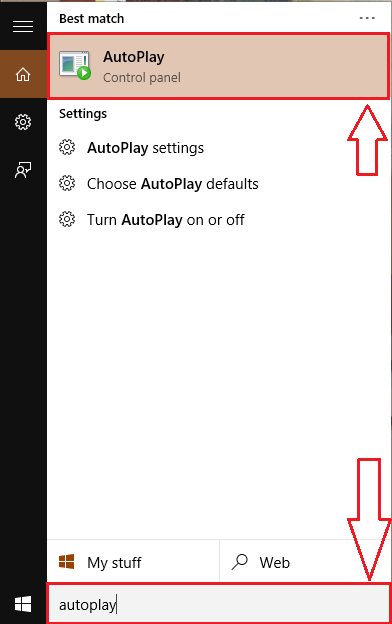
PASSO 2
- Você pode optar por desligar o Reprodução automática recurso desmarcando a caixa de seleção correspondente a Use AutoPlay para todas as mídias e dispositivos como mostrado abaixo. Se você quiser mudar o Reprodução automática Configuração de Unidade removível, Basta selecionar a opção que você deseja no menu suspenso.
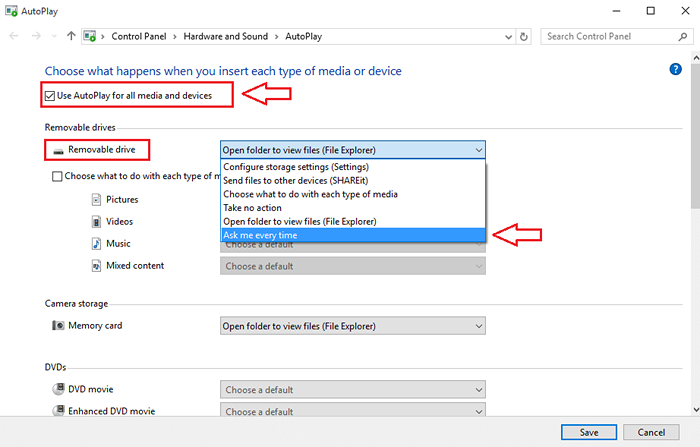
ETAPA 3
- Da mesma forma, você pode mudar o Reprodução automática Configurações de outras mídias e dispositivos também.
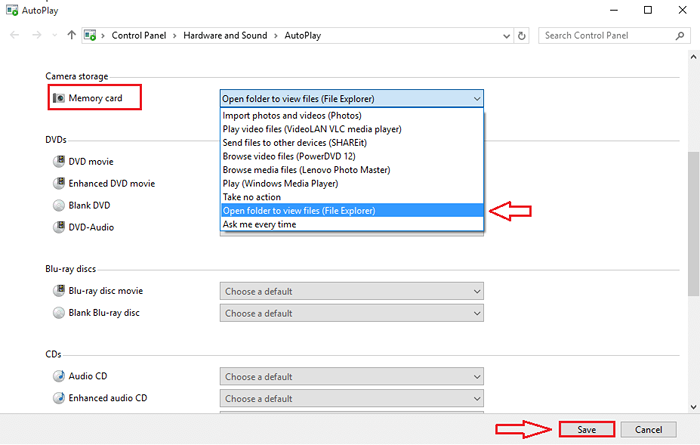
PASSO 4
- Para definir todas as suas preferências de volta à maneira original, encontre e clique no botão que diz Redefinir todos os padrões.
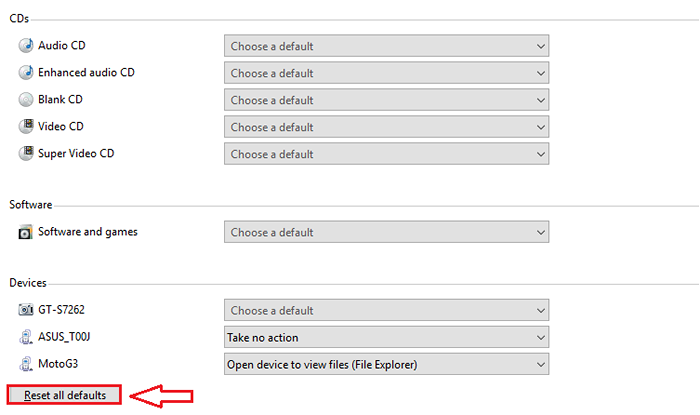
Então é assim que você pode configurar seu Reprodução automática. Faça seu sistema realmente falar muito sobre você, personalizando -o da melhor maneira. Espero que você tenha achado o artigo útil.
- « Como salvar qualquer página da web como PDF usando o Google Chrome
- Como fazer backup do seu dispositivo Android no PC »

